Как добавить пылесос в Mi Home: инструкция со скриншотами
Не все знают как привязать пылесос к Mi Home, но с нашей инструкцией всё должно получиться. Добавили скрины, чтобы было понятнее.


Создаем аккаунт в Mi Home
Первый шаг ― скачать на смартфон или планшет приложение и зарегистрироваться в нем. Если у вас Android, ищите софт в Google Play, если iPhone ― заходите в App Store.
Чтобы создать аккаунт, следуйте алгоритму:
1. Откройте приложение, прочитайте Условия использования и Политику конфиденциальности. Нажмите на «Принять и продолжить». Выберите ваш регион. По умолчанию рекомендованное местоположение ― Россия.
2. Если у вас уже есть аккаунт в Xiaomi, авторизуйтесь, используя логин и пароль. Если нет, кликните по «Создать аккаунт».
3. В открывшемся окне заполните поля: адрес действующей электронной почты и пароль. Отметьте галочкой, что вы прочитали и соглашаетесь с Условиями использования и Политикой конфиденциальности Xiaomi. Введите проверочный код с картинки.
4. На указанный email система отправит код, который надо будет указать в окне. После входа приложение попросит разрешение на отправку уведомлений.
В разделе «Профиль» можно заполнить личную информацию: загрузить фото, установить имя и пол.
«Расширенные настройки» позволяют редактировать отправку уведомлений, поменять пароль, регион, язык.
К управлению устройствами через приложение Mi Home можно выполнить подключение других членов семьи. Для этого на главной странице надо кликнуть по «Дом пользователя» и выбрать уровень прав, который вы готовы предоставить ― Участник или Администратор. Первый получает простой доступ к технике, второй ― права на добавление и удаление устройств, а также приглашение других пользователей в эту группу.
Как добавить пылесос в Mi Home
Аккаунт есть. Переходим к самому интересному.
Сначала надо разрешить программе автоматически находить устройства поблизости. Делайте шаги:
«Профиль» —> «Расширенные настройки» —> «Управление системными разрешениями» —> «Доступ к местоположению».
Если программа не нашла пылесос, пролистайте список устройств вниз и найдите раздел «Бытовая техника для уборки». Выберите категорию «Робот-пылесос» и найдите свою модель.
Если ее нет, перейдите в «Расширенные настройки» и поменяйте регион Россия на Китай ― не все модели доступны в РФ.
Далее следуйте инструкции:
1. Первый шаг ― сброс настроек. Это делается путем одновременного нажатия на кнопки «Домой» и «Вкл/Выкл». Удерживайте их несколько секунд, пока не прозвучит звуковой сигнал ― женский голос на китайском. При этом кнопки будут гореть оранжевым.
2. Далее в правом верхнем углу найдите значок «+». Нажмите на него, а затем на «Добавить устройство» ― на экране смартфона или планшета должен отобразиться ваш пылесос.
3. Кликните по картинке робота, и приложение предложит подключить его к Wi-Fi. Из списка выберите свою сеть, введите пароль и нажмите «Далее». Удерживайте смартфон рядом с пылесосом, и не выключайте оба устройства.
Почти все роботы-пылесосы Xiaomi и другие устройства из экосистемы умного дома Mi Home работают на частоте 2,4 ГГц. Устройство не привяжется к приложению, если вы используете Wi-Fi сеть 5 ГГц. Чтобы все получилось в первого раза, проверьте настройки роутера и убедитесь, что активна именно сеть 2,4 ГГц.
Если вы следуете нашей инструкции, то у вас все получилось ― пылесос был добавлен в приложение. Светодиоды на кнопках будут гореть белым. Теперь можно им управлять со смартфона или планшета.
Как задать комнату для робота-пылесоса
Сразу после того, как получится подключить пылесос Xiaomi к Mi Home, приложение предложит «поселить» устройство в комнату.
Действуйте по плану:
1. Нажмите на «Создать новую комнату»: введите свое название или выберите подходящее из списка.
2. Почему-то именно на этом этапе программа просит задать имя роботу-пылесосу. Придумайте свое название или пропустите этот пункт.
3. Далее нужно принять Пользовательское соглашение и Политику конфиденциальности.
Теперь можно запустить пылесос, чтобы он исследовал комнату и параллельно собрал мусор с пола. Сначала он прокатится по периметру, а затем вычистит всю территорию. По движущейся точке на экране можно отслеживать местоположение робота. При этом он будет «рисовать» свой путь линией.
Если вы поменяли регион на Китай, то и приложение, и сам пылесос будут «разговаривать» с вами на китайском. Просто взять и поменять язык не получится. Народные умельцы предлагают скачивать «ломаное» приложение Mi Home и устанавливать на мобильное устройство дополнительные плагины для русификации.
Схема как подключить пылесос к приложению Mi Home простая, и вы легко справитесь с интеграцией вашего помощника по уборке в телефон или планшет. Создавайте разные сценарии, назначая день и время старта, просматривайте отчеты и... отдыхайте! Робот-пылесос все сделает за вас!
Читайте также:







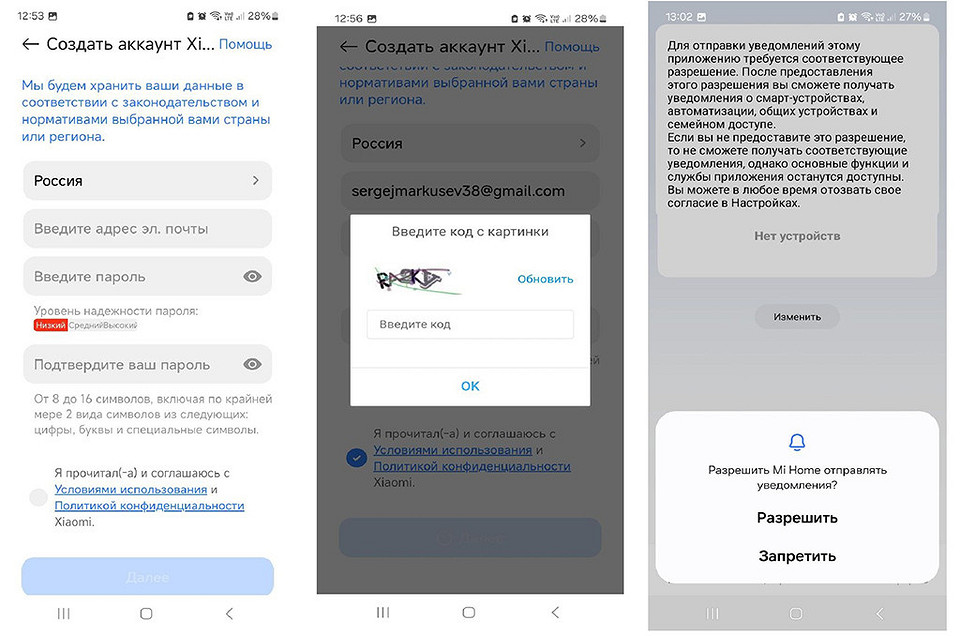
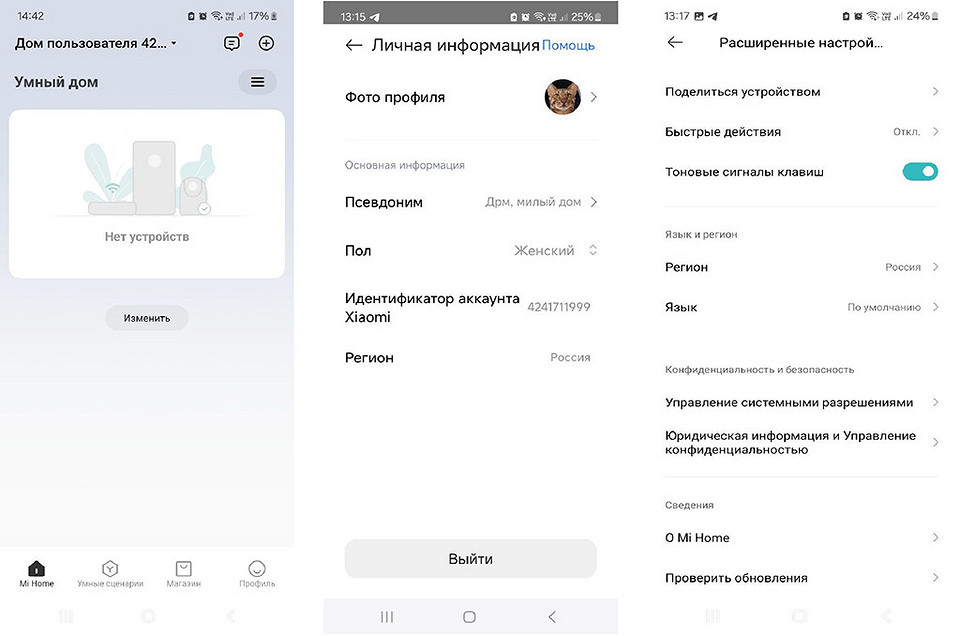
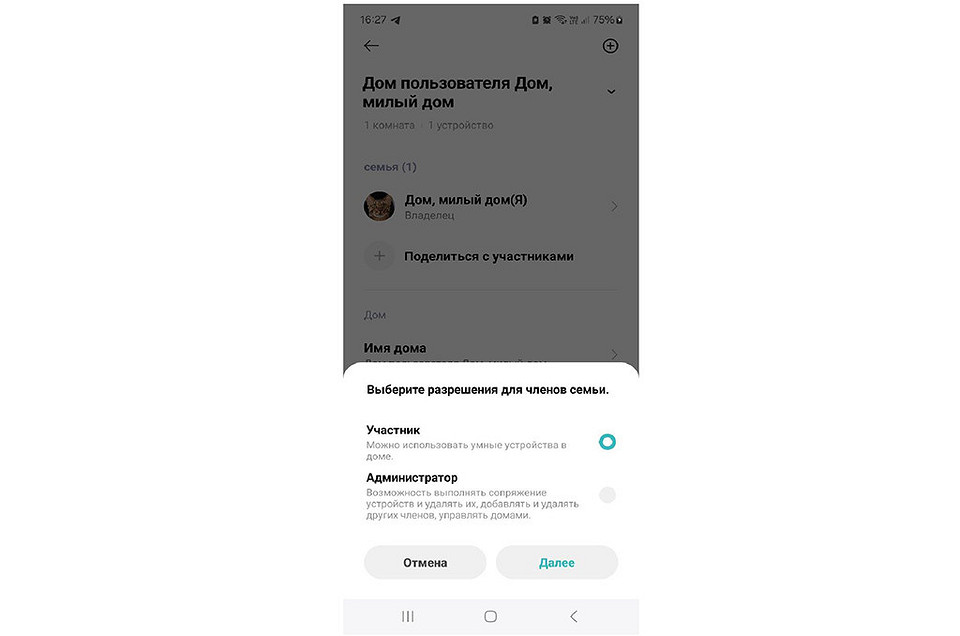
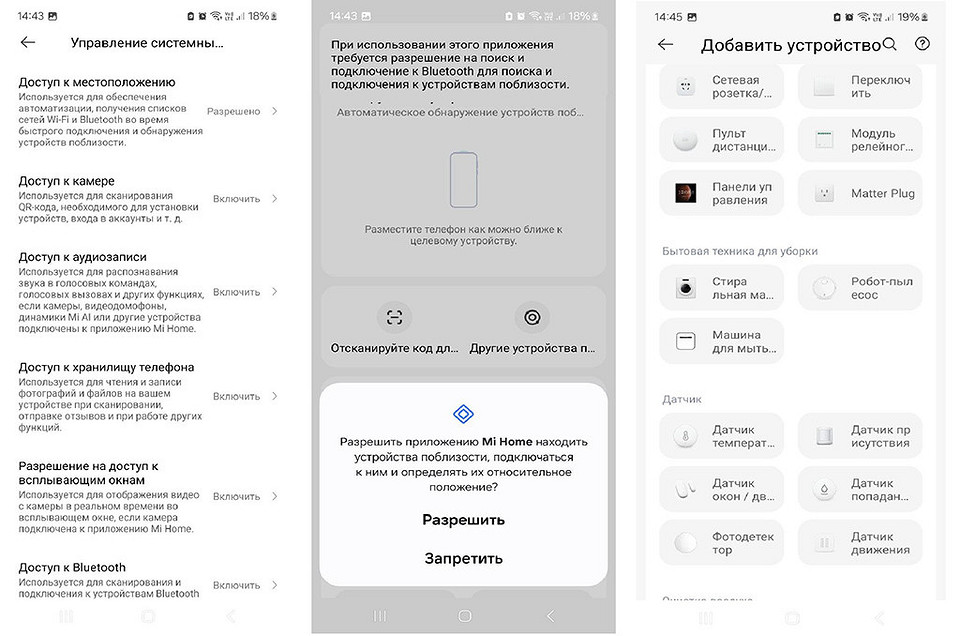

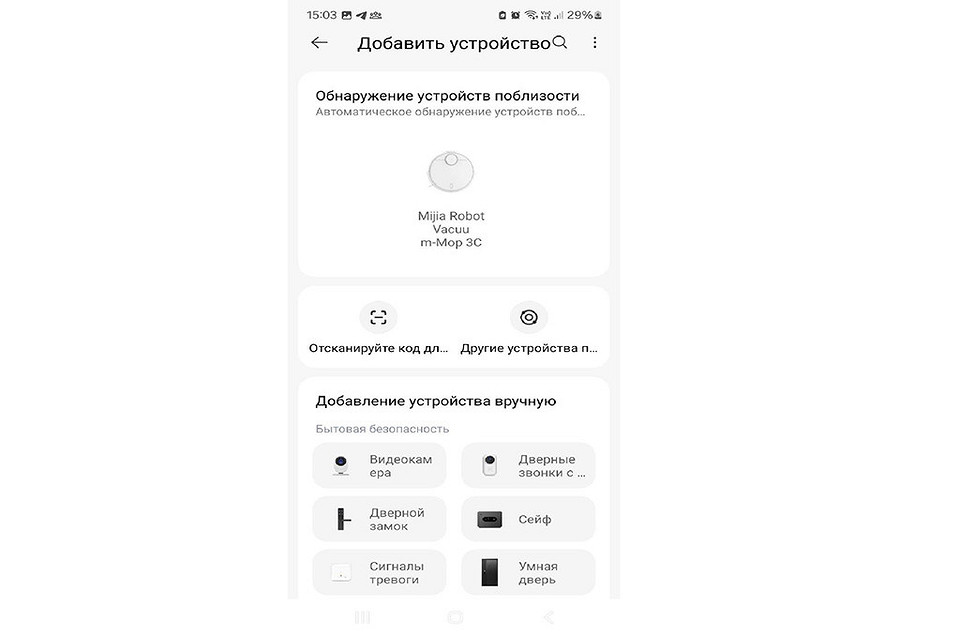
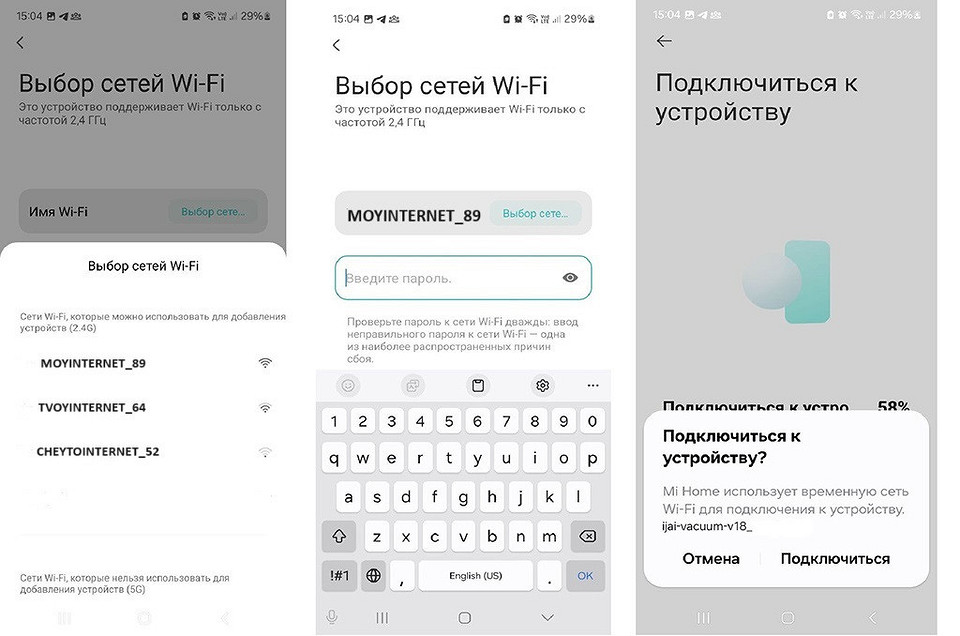

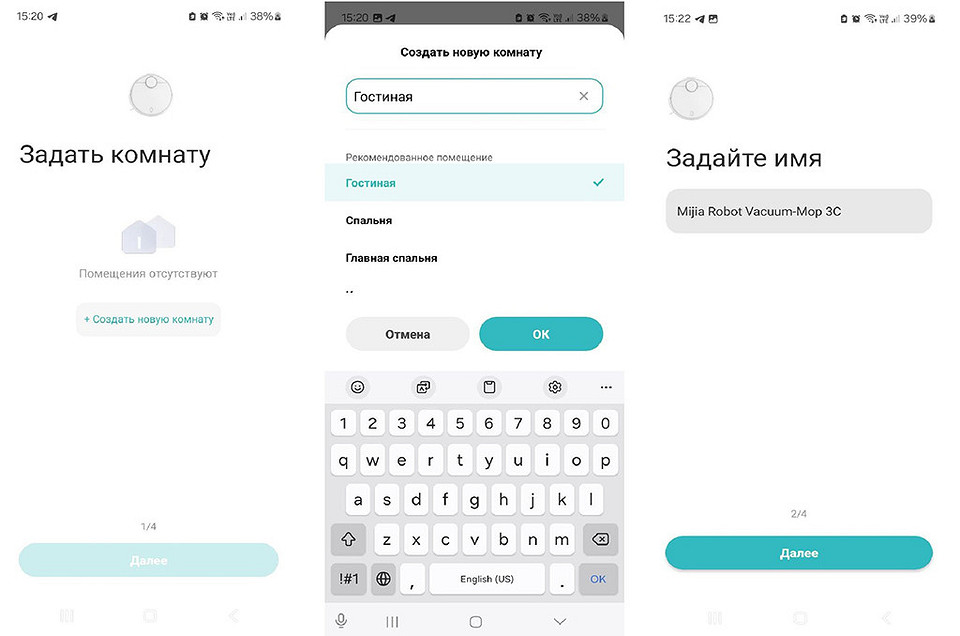






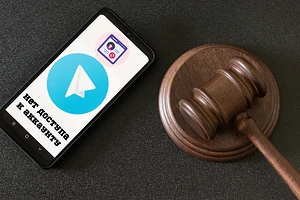

 Читайте нас в социальных сетях
Читайте нас в социальных сетях